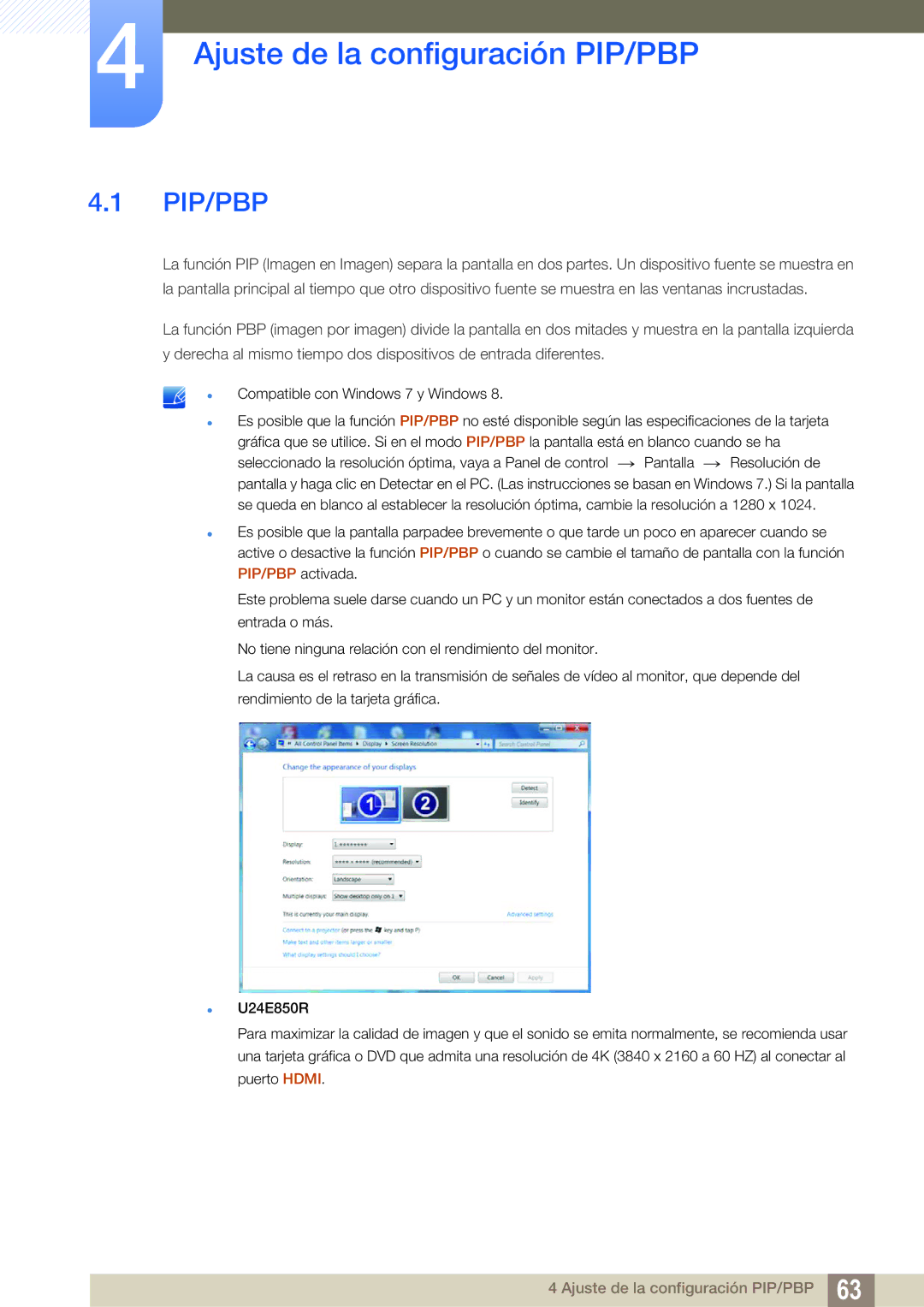4Ajuste de la configuración PIP/PBP
4.1PIP/PBP
La función PIP (Imagen en Imagen) separa la pantalla en dos partes. Un dispositivo fuente se muestra en la pantalla principal al tiempo que otro dispositivo fuente se muestra en las ventanas incrustadas.
La función PBP (imagen por imagen) divide la pantalla en dos mitades y muestra en la pantalla izquierda y derecha al mismo tiempo dos dispositivos de entrada diferentes.
Compatible con Windows 7 y Windows 8.
Es posible que la función PIP/PBP no esté disponible según las especificaciones de la tarjeta gráfica que se utilice. Si en el modo PIP/PBP la pantalla está en blanco cuando se ha seleccionado la resolución óptima, vaya a Panel de control → Pantalla → Resolución de pantalla y haga clic en Detectar en el PC. (Las instrucciones se basan en Windows 7.) Si la pantalla se queda en blanco al establecer la resolución óptima, cambie la resolución a 1280 x 1024.
Es posible que la pantalla parpadee brevemente o que tarde un poco en aparecer cuando se active o desactive la función PIP/PBP o cuando se cambie el tamaño de pantalla con la función PIP/PBP activada.
Este problema suele darse cuando un PC y un monitor están conectados a dos fuentes de entrada o más.
No tiene ninguna relación con el rendimiento del monitor.
La causa es el retraso en la transmisión de señales de vídeo al monitor, que depende del rendimiento de la tarjeta gráfica.
U24E850R
Para maximizar la calidad de imagen y que el sonido se emita normalmente, se recomienda usar una tarjeta gráfica o DVD que admita una resolución de 4K (3840 x 2160 a 60 HZ) al conectar al puerto HDMI.
4 Ajuste de la configuración PIP/PBP 63